آیا می خواهید به طور خودکار از Gmail یا حساب Google خارج شوید؟
حسابهای Google(Google) بخشی از زندگی شخصی و حرفهای شما هستند، بهویژه با یک ورود ( SSO ) که به شما کمک میکند تقریباً با یک کلیک وارد هر پلتفرم یا برنامهای شوید. (platform or app)گاهی اوقات، ممکن است لازم باشد به یکی از دوستان یا اعضای خانواده اجازه دسترسی(friend or family member access) به رایانه خود را بدهید. وقتی این اتفاق می افتد، ممکن است تعجب کنید که چگونه به طور خودکار از Gmail خارج شوید.(Gmail)
Google(Google doesn) ویژگی داخلی ندارد که به شما امکان می دهد به طور خودکار از حساب های Google خارج شوید. (Google)بنابراین، باید از یک یا چند روش زیر برای خروج از همه حسابهای Google خود استفاده کنید.(Google)

از تایید دو مرحله ای استفاده کنید
فرض(Say) کنید یک رایانه شخصی در محل کار دارید که در آن وارد جیمیل(Gmail) خود شده اید . شما بیمار تماس گرفتهاید و در خانه استراحت میکنید، اما همکار شما برای دسترسی به برخی اسناد باید از رایانه شخصی شما استفاده کند. متوجه می شوید که از جیمیل(Gmail) خود در رایانه شخصی(work PC) خود خارج نشده اید .
این یک مشکل است، درست است؟ خوب، اگر احراز هویت دو مرحلهای (یا تأیید صحت دو مرحلهای) را در Gmail خود فعال کرده باشید، اینطور نبود . نه تنها احراز هویت دو مرحله ای هر بار نیاز به ورود دستی دارد، بلکه یک لایه امنیتی اضافی به حساب Google(Google account) شما اضافه می کند.
- به حساب Google خود(Google account) بروید .
- امنیت(Security ) را از پنل ناوبری بالا انتخاب کنید .
- به پایین پیمایش کنید و به دنبال تأیید صحت 2 مرحلهای(2-Step Verification) بگردید .
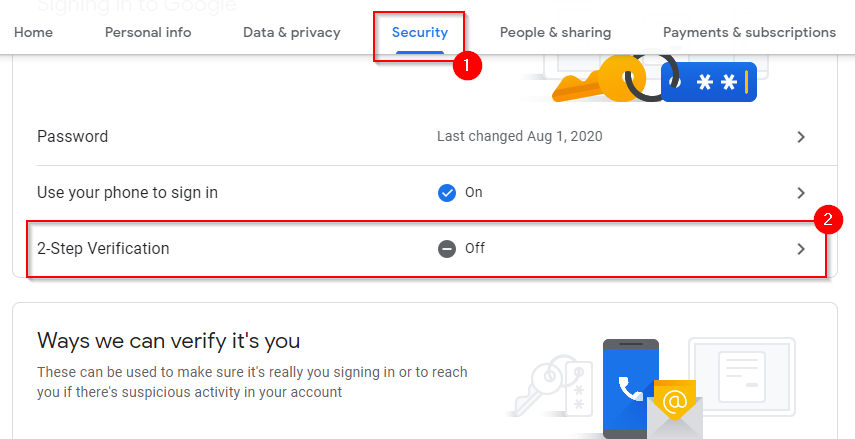
- اکنون صفحه ای را می بینید که از آنجا می توانید شروع به تنظیم تأیید دو مرحله ای کنید. GET STARTED را انتخاب کنید .

- (Log)وارد جیمیل خود (Gmail)شوید و اکنون صفحه ای را می بینید که در آن باید شماره تلفن(phone number) خود را برای تأیید وارد کنید. شماره تلفن(phone number) خود را وارد کنید ، انتخاب کنید که آیا میخواهید با پیامک یا تماس تلفنی تأیید شود و (text or phone call)NEXT را انتخاب کنید .

- (Enter)در مرحله بعد کدی را که روی گوشی خود دریافت کرده اید وارد کرده و NEXT را انتخاب کنید(step and select) . گوگل(Google) از شما می خواهد که تایید دو مرحله ای را فعال کنید. TURN ON را انتخاب کنید .

- اکنون راستیآزمایی دو مرحلهای را تنظیم کردهاید. در صورت تمایل، میتوانید مراحل تأیید بیشتر، از جمله تأیید با استفاده از برنامه Google Authenticator را(Google Authenticator app) اضافه کنید.

هنگامی که تأیید دو مرحلهای را تنظیم کردید، هر بار که برگه را ببندید، بهطور خودکار از حساب Google خود خارج میشوید.(Google account)
هر زمان که بخواهید وارد سیستم شوید، این یک مرحله اضافی را برای شما اضافه می کند. با این وجود، می توانید با ذخیره نام کاربری و رمز عبور(username and password) خود در مرورگر دستگاه خود، این فرآیند را کمی آسان تر کنید تا بتوانید از تکمیل خودکار برای درج سریع اعتبارنامه های ورود استفاده کنید .(use autofill to insert login credentials)
نیازی نیست نگران دسترسی دیگران به حساب Google(Google account) شما با استفاده از تکمیل خودکار باشید، زیرا آنها همچنان برای ورود به سیستم به کد تأیید(verification code) شما نیاز دارند.
از مرور خصوصی استفاده کنید
میتوانید از مرور خصوصی (که در کروم (Chrome)حالت ناشناس(Incognito Mode) نیز نامیده میشود) برای خروج خودکار پس از هر جلسه استفاده کنید. همچنین، آیا همگامسازی مرورگر Google Chrome(Google Chrome Browser sync) را تنظیم کردهاید ؟ اکنون زمان خوبی برای خاموش کردن همگامسازی است، زیرا با این کار هر اطلاعاتی که در مرورگر خود قرار میدهید، از جمله رمزهای عبور، همگامسازی میشود.
وقتی از مرور خصوصی استفاده می کنید، هیچ یک از اطلاعات ذخیره نمی شود. اگر با استفاده از مرور خصوصی وارد حساب Google شوید ، بستن (Google account)پنجره مرورگر(browser window) به طور خودکار شما را از سیستم خارج می کند، بنابراین دفعه بعد که از مرورگر استفاده می کنید باید دوباره وارد حساب کاربری خود شوید. حتی می توانید یک میانبر برای راه اندازی مستقیم مرورگر در حالت مرور(browsing mode) خصوصی ایجاد کنید .
در اینجا نحوه استفاده از مرور خصوصی در کروم(Chrome) ، فایرفاکس(Firefox) و اج آمده است:
- Chrome و Edge : Ctrl + Shift + N را فشار دهید .

- فایرفاکس(Firefox) : Ctrl + Shift + P را فشار دهید .

پاک کردن کوکی ها هنگامی که پنجره بسته است
یکی دیگر از راههای خروج خودکار از حسابهای Google این است که مرورگر خود را برای حذف خودکار کوکیها تنظیم کنید. در اینجا نحوه تغییر تنظیمات در Chrome برای حذف خودکار کوکی ها آمده است:
- بیضی را در بالا انتخاب کنید و تنظیمات(Settings) را انتخاب کنید .

- Privacy and security را(Privacy and security) از قسمت سمت چپ و سپس Cookies and other site data را(Cookies and other site data) از قسمت سمت راست انتخاب کنید .

- به بخش رفتارهای سفارشی(Customized behaviors ) شده بروید و افزودن(Add ) را در کنار متن انتخاب کنید. همیشه وقتی پنجره ها بسته هستند، کوکی ها پاک شوند(Always clear cookies when windows are closed) .
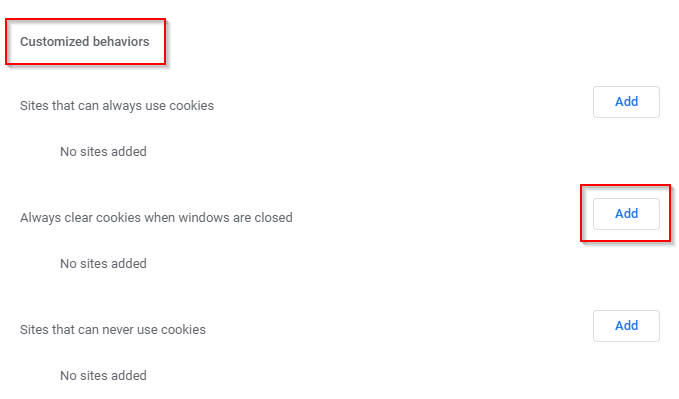
- این را به عنوان یک سایت اضافه کنید:
[*.]google.com

وقتی کارتان تمام شد، افزودن(Add) را انتخاب کنید . با این کار همه زیردامنه های گوگل مانند mail.google.com، calendar.google.com و غیره به لیست اضافه می شوند.
- وقتی پنجره مرورگر(browser window) را ببندید، از همه حسابهای Google خارج میشوید .
دستگاه را خارج کنید
اگر در شرایطی هستید که تأیید دو مرحلهای یا پاکسازی خودکار کوکیها را تنظیم نکردهاید، میتوانید دستگاه را از راه دور از حساب Google(Google account) خود حذف کنید .
- به صفحه دستگاه های(devices page) خود در گوگل بروید.
- دستگاهی را که میخواهید حذف کنید پیدا کنید و جزئیات بیشتر(More details) را انتخاب کنید .

- Sign out را در صفحه بعدی انتخاب کنید و وقتی از شما خواسته شد Sign out را تأیید کنید.(Sign out)
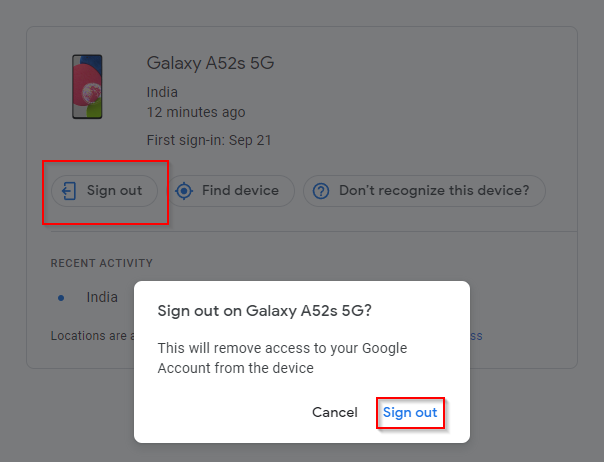
خودشه؛ اکنون از حساب Google(Google account) خود خارج خواهید شد .
شما اکنون در کنترل هستید
اکنون میتوانید دسترسی به حساب Google(Google account) خود را کنترل کنید، حتی اگر از چندین دستگاه استفاده میکنید و حتی در دستگاههایی که دسترسی فیزیکی به آنها ندارید. احتمالاً بهتر است از تأیید دو مرحله ای استفاده کنید زیرا یک لایه امنیتی اضافی نیز اضافه می کنید. با این حال، اگر میخواهید بدون گذراندن مراحل تأیید، سریع وارد سیستم شوید، میتوانید از روشهای دیگر استفاده کنید.
Related posts
چگونه به ارسال Private Emails در Gmail
آیا می توانید تمام ایمیل های Gmail را در یک بار حذف کنید؟
چگونه Email را در Gmail نابود کنیم
چگونه به تغییر Default Google Account
7 Best Gmail Add-Ons
Google Exposure Notifications برای COVID Protection چیست؟
اگر جیمیل کار نمی کند چه باید کرد؟ 11 رفع سریع
چگونه Export and Import Chrome Bookmarks
نحوه ایجاد Business Card در Google Drive
چگونه به Fix Gmail هنگامی که آن را دریافت نمی ایمیل
Protection در Google Chrome and How افزایش یافته است تا آن را فعال کند
20 Best Gmail Add-ons and Extensions برای کاربران Email Power
چه آیا Google App & How به استفاده از آن
چیست Metric and Dimension در Google Analytics؟
نحوه انتقال فایل ها از یک حساب Google Drive به حساب دیگر
نحوه حذف YouTube History and Search Activity
چگونه برای رسیدن به Inbox Zero در Gmail
نحوه استفاده از لیست Google Sheets Drop Down
Google My Activity: چرا باید مراقب باشید
نحوه انتقال ایمیل بین دو اکانت جیمیل
